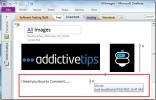Kako vdelati YouTube video posnetke v Word 2010
Obstaja veliko plačljivih programov za shareware, ki uporabnikom omogočajo vdelavo videov v Word. Če ste že iskali kakršen koli brezplačen način, kako vdelati videoposnetke YouTube v dokument Microsoft Word, potem bo ta objava v pomoč. Upoštevajte, da ni nobene vgrajene funkcije za neposredno vdelavo videoposnetkov, poskušali smo najti najlažji možni način, ki se zdi tudi edini način za to. Ta postopek zahteva, da se PowerPoint namesti v vaš sistem.
Opomba urednika: Presenetljivo je, da Microsoft v Word 2010 ni vključil funkcije za enostavno vdelavo videoposnetkov. Rezultati iskanja v Googlu so napolnjeni s programsko opremo tretjega proizvajalca neželene vsebine in programske opreme, ki stane nekaj dolarjev in ima težave z združljivostjo s programom Office 2010 Ne glede na to, da je ta postopek dolg, je treba opozoriti, da smo potrebovali nekaj časa, da smo ugotovili, kako vdelati videoposnetke in prepričani smo, da bo mnogim uporabnikom pomagal tam.
Za začetek odprite želeni video v YouTubu in ga kopirajte.
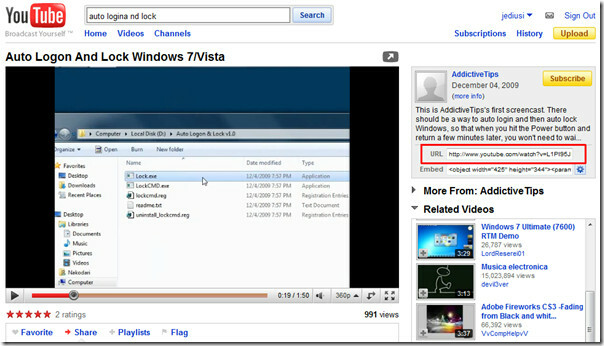
Zaženite PowerPoint 2010, ustvarite dva popolna prazna diapozitiva (na diapozitivih odstranite zaporedje navodil), pomaknite se do Razvijalec zavihek. (V primeru, da je ne najdete Razvijalec pojdite na mapa meni, kliknite Možnosti in v levem podoknu kliknite Prilagodite trak, iz desnega podokna omogočite Razvijalec potrditveno polje. Kliknite V redu videti Razvijalec zavihek na traku)
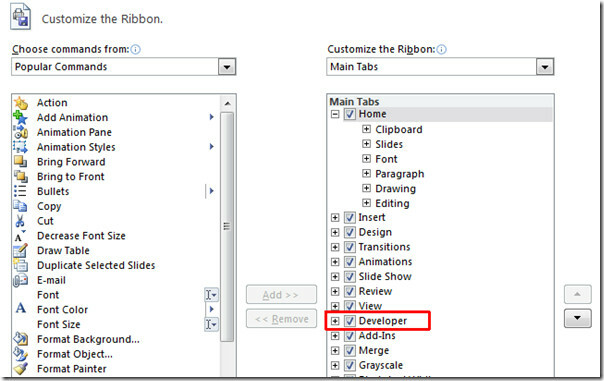
Izberite drugi diapozitiv, označite celoten diapozitiv za namestitev Flash Object nanj.
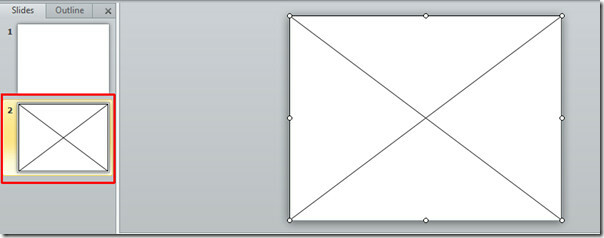
Na Razvijalec kliknite na Več kontrol gumb.
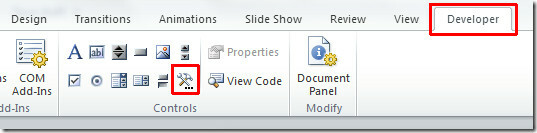
A pogovorno okno se bo pojavilo, pomaknite navzdol najti Predmet bliskavice Shockwave, izberite ta predmet in zadeti v redu.
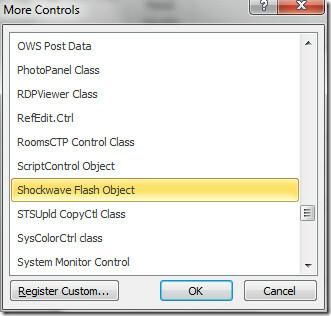
Na Razvijalec zavihek, zadeti Lastnosti, Pojavi se pogovorno okno lastnosti udarnega vala. V Film lastništvo, na ta način kopirajte povezavo do videoposnetka YouTube;
http://www.youtube.com/v/L1PI95JDVqo
Prvotni URL videoposnetka je http://www.youtube.com/watch? v = L1PI95JDVqo, vendar morate odstraniti "watch?" in "=" iz naslova URL.
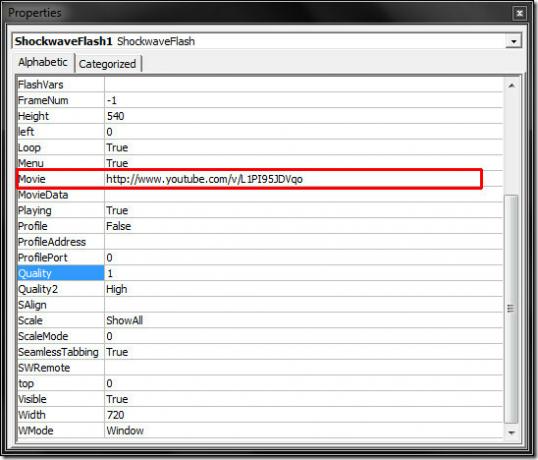
Film bo postavljen na diapozitiv, videoposnetek preverite z predvajanjem diapozitiva. Zdaj naredite posnetek zaslona videoposnetka in ga vstavite na prvi diapozitiv.
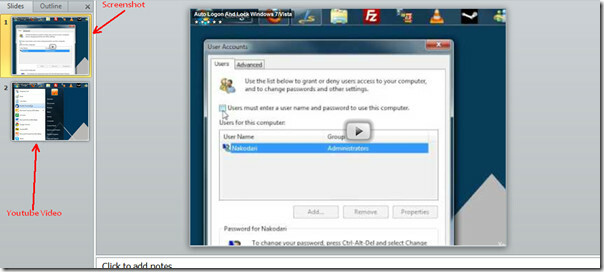
Predstavitev shranite in jo zaprite.
Zdaj zaženite dokument Microsoft Word, v katerega želite vdelati YouTube video navigacijo Pogled in kliknite Predmet.

Predmet prikaže se pogovorno okno, preklopite na Ustvari iz datoteke in izberite predstavitveno datoteko PowerPoint (ki vsebuje vdelani video). Kliknite v redu nadaljujte naprej.
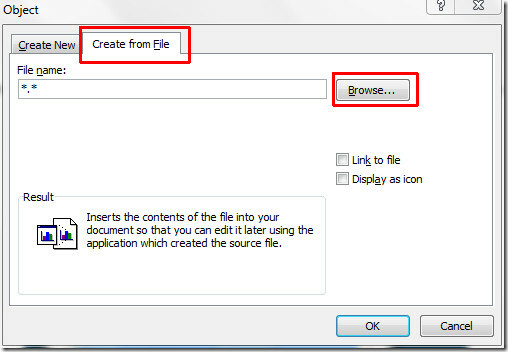
Videli boste predmet, ki vsebuje prvi diapozitiv predstavitve, za ogled videoposnetka dvokliknite Predmet.
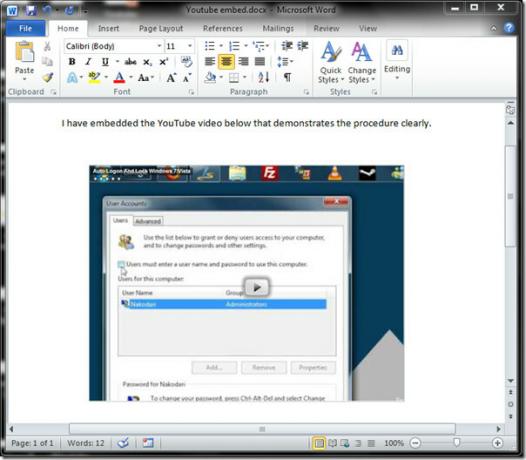
Iskanje
Zadnje Objave
Excel 2010: Dodajte standardne telefonske številke in številke socialne varnosti (SSN)
Excel 2010 uporabnikom omogoča, da v celice dodajo določeno vrsto p...
Skupna raba in urejanje prenosnih računalnikov OneNote 2010 po omrežju
Prenosnike OneNote 2010 lahko delite in urejate prek omrežja. S sku...
Vse o frakcijah v Excelu 2010
Excel ponuja seznam funkcij, funkcij, orodij in slogov oblikovanja,...